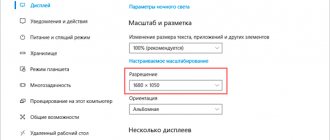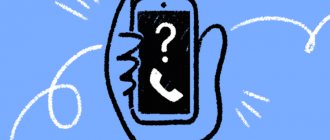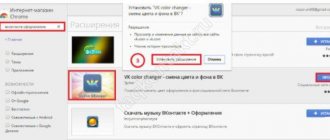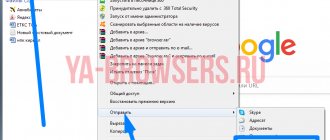Возможность украшения интерфейса при помощи смены фона или так называемых обоев сейчас существует почти в любом популярном браузере. Где-то она упрощена, а где-то, наоборот, существенно расширена. В Яндекс Браузере пользователю доступен чуть ли не лучший среди конкурентов арсенал функций по управлению фоновыми изображениями.
Если вы совсем недавно установили приложение и хотите разобраться с базовыми возможностями, то для ознакомления мы кратко остановимся на основах:
- фоновым в Яндекс Браузере называют изображение для пустой, стартовой вкладки, отображающей табло
- фон бывает двух типов:
- статический
- анимированный («живые обои»)
- можно использовать фон из подготовленной галереи или загрузить свой собственный
В общем о настройке фонов в Yandex Browser
Настройка обоев и тем помогает пользователю оформить первую вкладку «Яндекса» на свой вкус. В каталоге поисковика более 200 фото и видео, разделенных по категориям «Города», «Поля», «Подводный мир», «Небоскребы» и др.
Перед тем как изменить картинку, требуется учесть следующее:
- для новых компьютеров большой мощности можно выбрать анимированную заставку из галереи с изображением живописных морских пейзажей, леса или городских улиц;
- если установить фоновый рисунок в хорошем разрешении, производительность ПК уменьшиться, но браузер будет работать быстро;
- для работы на маломощных устройствах лучше выбрать простую или однотонную заставку.
Разработчики предусмотрели возможность автоматической ежедневной смены картинок из галереи браузера. При этом свою коллекцию обоев использовать нельзя. Загружать фото с компьютера можно только самостоятельно.
Как поменять тему в Яндекс Почте
Яндекс позволяет не только изменить тему Яндекс Браузера, но и своих сервисов. Чтобы воспользоваться этой возможностью для Яндекс Почты:
- Перейдите на главную страницу сервиса.
- Нажмите на кнопку в виде белого прямоугольника с боковыми вертикальными линиями. Она находится в правом верхнем углу экрана.
- Оформите замену дизайна и заставки почты.
Поставить тему на главной странице Яндекса или украсить свою почту до примитивности просто – открываешь, выбираешь обои домашней зоны, подтверждаешь действие.
Установка фото из галереи фонов
Чтобы поменять фоновый рисунок надо выполнить ряд действий:
- открыть новую вкладку в браузере;
- найти клавишу «Настроить экран» под панелью часто использующихся сайтов и зайти в галерею фотографий или сразу нажать на надпись «Галерея фонов» (справа от предыдущей кнопки);
- в открывшейся вкладке можно выбрать одну из категорий и рисунок из нее или просмотреть список обоев без разделения, в котором анимированные заставки помечены знаком видеокамеры;
- нажав на понравившуюся картинку, можно увидеть окно предварительного просмотра;
- если изображение нравится, следует кликнуть на клавишу «Применить фон».
Как сделать тёмный/чёрный фон
Варианты решения похожи на те же, что и в предыдущем разделе статьи:
- В галерее есть специальный тёмный набор фонов, но они на любителя и их там немного
- Можно использовать персональный фон:
- создайте самостоятельно фон нужного цвета в графическом редакторе или через сервис-генератор:
- а может
? - скачайте сгенерированный png-файл просто нажав Ctrl+S и смотрите выше, как его установить
Манипуляции на ПК
Пользователи компьютера могут не только выбрать понравившийся фоновый рисунок из галереи, но и загрузить свои фотографии или включить «Ночной режим».
Темный фон
Яркие цвета, появляющиеся на экране в темноте, плохо влияют на зрение. При использовании «Яндекс.Браузера» в ночное или вечернее время лучше установить темную тему. Для этого надо:
- зайти в «Галерею фонов»;
- выбрать категорию «Цвета»;
- нажать на понравившийся неброский оттенок;
- нажать «Применить фон».
Также можно настроить отображение вкладок и умной строки в темных тонах, нажав вверху знак меню (3 горизонтальные полосы) и перейдя по пути «Настройки»>»Интерфейс»>»Темная тема». Это позволит изменить не только обои, но и цвета вкладок.
Удаление изображения
Ответа на вопрос, как убрать фон в Яндекс Браузере, нет. На заднем плане обязательно должна быть заставка.
При желании можно отключить анимацию, если она замедляет работу веб-обозревателя или не дает пользователю сконцентрироваться. Для этого нужно:
- нажать знак меню;
- выбрать «Настройки»>»Настройки внешнего вида»;
- убрать флажок с пункта «Отображать анимационный фон в новой вкладке в высоком разрешении».
Можно воспользоваться другим способом:
- открыть новую вкладку;
- нажать на 3 точки справа от клавиши «Галерея фонов»;
- деактивировать функцию «Анимация фона».
Вместо изображения можно установить однотонную картинку из раздела «Цвета» в галерее.
Установка собственного фона
Чтобы поставить на заставку свои фото, надо:
- открыть новую вкладку;
- нажать на вертикальное троеточие рядом с надписью «Галерея фонов»;
- в меню выбираем функцию «Загрузить с компьютера»;
- указать путь к фотографии в соответствующей строке открывшегося окна;
- нажать клавишу «Загрузить».
Для установки подойдут картинки только в форматах jpeg и png. По умолчанию при попытке загрузки показываются лишь jpeg-фото. В правом нижнем углу можно изменить формат изображения, нажав на надпись «JPEG Image» в загрузке. Из списка следует выбрать «PNG Image».
Анимированный фон
Чтобы установить данный вариант, в галерее надо выбрать категорию «Видео». Там находится более 20 анимаций длительностью до 30 секунд. Пользователю остается определить нужный ролик, нажать на него и кликнуть на запись «Применить».
Чтобы заставки ежедневно менялись, надо нажать кнопку «Чередовать эти фоны» в категории «Видео». После этого каждый день в 00:00 на заставке будет появляться новый живой ролик.
Чтобы сменить автоматически установленный анимированный фон, надо нажать на знак с 3 точками справа под панелью часто посещаемых сайтов. В нижнем углу появившейся картинки будут стрелки, кликнув на которые, можно поменять видеозапись.
Как включить темную тему в других браузерах
В каждом браузере смена темы связана с индивидуальным набором настроек и расширений. Будем изменять настройки на примере 4 главных программ:
- Google Chrome;
- Mozilla Firefox;
- Microsoft Edge;
- Opera.
Google Chrome
Чтобы установить тему в хроме:
- Введите в адресную строку открытой вкладки текст «chrome://flags/» и нажмите Enter.
- В поле для поиска сверху укажите «Force Dark».
- Найдите «Force Dark Mode for Web Contents».
- Включите его с помощью раскрывающегося пункта справа.
- Перезагрузите программу.
Mozilla Firefox
Меняем под Dark Mode:
- Нажимаем на кнопку открыть меню.
- Выбираем пункт Дополнения.
- Открываем раздел с вариантами дизайна.
- Нажимаем кнопку «Включить» напротив нужного вида оформления.
Microsoft Edge
Чтобы включить темную тему в Яндексе и не только:
- Откройте контекстное меню с помощью кнопки в виде трех точек справа вверху.
- Выберите пункт «Настройки».
- Выберите «Внешний вид» в левом боковом меню.
- Выберите нужный пункт в разделе «Общий вид».
Opera
Для Оперы будем устанавливать нужный дизайн так:
- Нажмите сочетание клавиш Alt + P.
- Откройте блок «Основные настройки».
- В блоке «Оформление» о.
Как управлять фонами на смартфоне
Чтобы заменить обои в «Яндексе» на смартфоне, достаточно выполнить 5 действий:
- открыть новую вкладку;
- нажать на значок с 3 вертикальными точками в конце адресной строки;
- найти в открывшейся панели надпись «Изменить фон» и щелкнуть на нее;
- выбрать понравившуюся картинку или найти в верхнем правом углу надпись «Загрузить с телефона» и через всплывающее окно установить нужную фотографию;
- нажать «Применить».
Вернуть старый фоновый рисунок автоматически не получится. Понравившуюся заставку придется искать в галерее и устанавливать заново.
Темное оформление
Для использования гаджета в вечернее время лучше изменить настройки:
- кликнуть по трем вертикально расположенным точкам в конце адресной строки;
- нажать на иконку «Темная тема».
После этого умная строка браузера и вкладки станут темно-серыми. Восстановить настройки можно, еще раз нажав на знак темной темы.
Динамичный фон
«Яндекс» ограничил возможность установки анимированных обоев на мобильных устройствах. Разработчики предлагают пользователям выбирать картинки, элементы которых не будут двигаться.
Как убрать фон
В Yandex.Browser нет возможности убрать фоновый рисунок. Пользователи интересовались, почему надо устанавливать заставку, ведь из-за этого снижается скорость работы браузера. Для них разработчики создали раздел галереи «Цвета». Вместо изображения можно установить обои из этой категории — разноцветные однотонные прямоугольники.
Не нужно искать ответ на вопрос о том, как удалить фоновый рисунок в «Яндексе», — из коллекции браузера любой может выбрать заставку, исходя из технических возможностей своего компьютера и вкусовых предпочтений. Есть возможность загрузки своих фотографий или предварительно сохраненных в памяти гаджета картинок из поисковика.
Изменить оформление Яндекс браузера на телефоне
Поменять тему в Яндекс Браузере на носимом устройстве не сложнее того, что мы описали ранее. Различие в том, что на смартфоне урезан функционал.
Чтобы поставить заставку на носимом устройстве:
- Откройте пустую стартовую вкладку.
- Нажмите на иконку в виде трёх точек напротив строки поиска.
- Выберите «Галерея фонов» из появившегося меню.
- Определитесь с готовым дизайном или загрузите свой с телефона через одноименную кнопку.
- Подтвердите действие кнопкой «Установить фон».
Про
Преимущества обозревателя
Применение Yandex Browser отлично подходит для деловых людей, а также для ценителей скорости. Безопасное посещение сайтов в сети интернет не единственное преимущество программы. Также следует выделить такие положительные моменты:
- Хорошо организована персонализация. Можно управлять дизайном, редактировать масштаб, шрифты. Также при создании личного профиля расширяются возможности для работы, включена синхронизация;
- Включена изоляция вкладок. Даже при условии, что функция еще находится на стадии разработки, она позволяет гарантировать сохранность персональных данных;
- Голосовой помощник Алиса. Позволяет находить ответы при работе с браузером, включать скрытые опции и прочее;
- Режим экономии энергопотребления при работе на ноутбуке или смартфоне;
- Удобная навигация при поиске в интернете.
Система защиты также отличается высоким уровнем безопасности. Ее разрабатывали на базе антивируса Касперского, что позволяет обходить много угроз.
Как в Яндекс брузер сделать тёмный фон, изменить его и убрать
Современные веб-обозреватели научились неплохо подстраиваться под желания пользователя, изменяя собственный внешний вид и поведение. Яндекс браузер в этом вопросе преуспел больше остальных, в нём можем изменить фон на фото из официального каталога, интернета, компьютера и даже сделать анимированную заставку. Задний план браузера на вкладке «Табло» имеет достаточно широкий выбор настроек: ежедневное перелистывание, видео, анимация и т.п. Дополнительно Яндекс веб-обозреватель помогает менять фон на некоторых популярных сайтах, таких как Вконтакте.
Рекомендации к выбору фона для браузера
Если было принято решение использовать исключительно загружаемое изображение, а не готовое из галереи, то в идеале оно должно соответствовать некоторым условиям. Это нужно для того, чтобы в системе не появилась дополнительная нагрузка, тормозящая её, и корректного отображения картинки.
- Размер картинки в соотношении к экрану. Большинство современных настольных мониторов обладают расширением 1920×1080, а экраны ноутбуков – 1366×768 пикселей. Узнать эти данные можно в параметрах экрана.
- Объем памяти, занимаемый изображением, должен быть как можно меньше. Чем меньшим будет его размер, тем быстрее обозреватель сможет его отобразить на экране.
Интересно! Всем перечисленным параметрам соответствуют картинки из готовой галереи, специально для оптимального использования обозревателя.
Для поиска красивого изображения можно обратиться к поисковой системе. Примером качественных картинок можно считать сервис Goodfon, хранящий в себе миллионы уникальных объектов. Это идеальный вариант, если нужен фон ветки пихты, автомобиля, природы, или любой другой темы.